Dans ce tutoriel, nous allons retoucher le visage de Naomie Campbell au naturel (du moins je suppose qu’elle est au naturel). Nous allons tout d’abord lui enlever ses grains de beauté, lui lisser la peau, ajouter du fard à paupières, lui faire des cils plus longs et pour finir ajouter un rouge à lèvre léger. Voici déjà un aperçu « avant/après » :

1 – Effacer les grains de beauté
Si j’avais voulu, j’aurais pu choisir de les laisser car ils ne sont pas choquants sur le visage du top-model. Mais en les enlevant, ça va vous apprendre une fonction que j’adore sur la version CS5 de Photoshop et surtout qui permet de gagner du temps en retouche photo.
Tout d’abord, dupliquez votre photo par mesure de sécurité. La technique utilisé est quand même destructrice. En cas d’erreur, et si jamais vous ne pouvez pas revenir en arrière, vous aurez toujours votre calque original afin de recommencer.
Prenez l’outil « Correcteur localisé » :
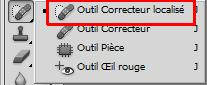
Réglez son diamètre à votre convenance et cliquez sur un grain de beauté. Comme par magie, il va disparaître et laisser une peau sans défaut et sans que ça se voit. En effet, cette nouveauté de CS5 permet au logiciel de calculer ce qu’il y a autour du correcteur afin de remplir le cercle de correction du mieux possible et si possible, sans que la retouche se voit. C’est tout de même beaucoup plus pratique de l’outil pièce ou encore que le tampon de duplication et surtout plus rapide : d’un clic on corrige. Une fois que vous avez supprimé tous les grains de beauté, vous devriez obtenir ceci :
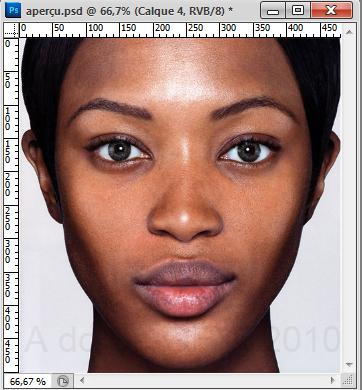
2 – Lisser la peau
Prenez votre plume et détourez le visage. Une fois le contour fait, définissez une sélection et faites CTRL+J afin ce coller votre sélection sur un nouveau calque. Ensuite, détourez les yeux et supprimez-les. Faites de même pour les sourcils et la bouche. Vous devez obtenir ceci :
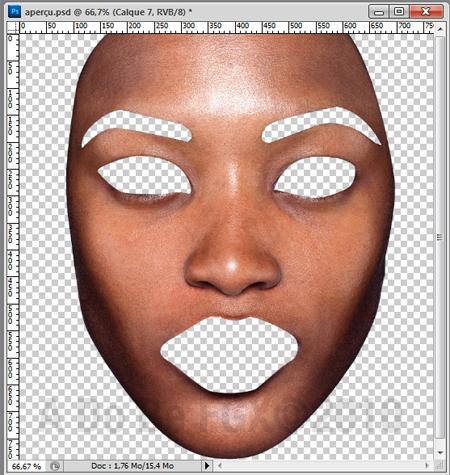
Appliquez un flou gaussien d’environ 10px et abaissez l’opacité du calque à 40% environ. En effet, il ne faut pas que la jeune femme perde de la texture au niveau de la peau. Il ne s’agit pas de faire un extra-terrestre mais d’embellir le grain de peau :
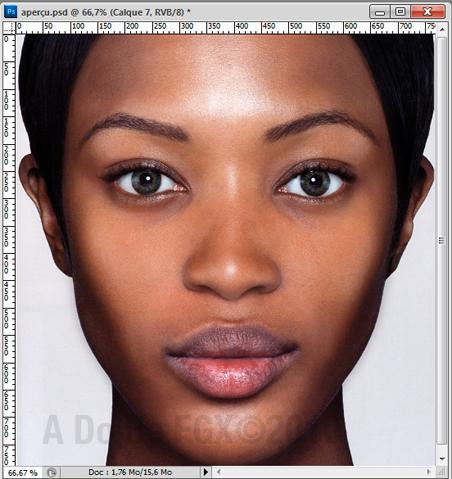
3 – Ajouter le fard à paupières
Créez un nouveau calque. Choisissez une couleur de votre choix pour le fard à paupière de la paupière mobile. Pour ce tutoriel j’ai choisi la couleur #480e60. Pour appliquer ce fard, prenez votre plume et détourez la paupière supérieure. Définissez une sélection et remplissez-la avec la couleur choisie soit avec le pot de peinture soit avec le pinceau.

Déselectionnez et appliquez un flou gaussien d’environ 18 px. Gommez ce qui dépasse sur l’iris et le blanc de l’oeil :

Faites de même avec la paupière supérieure en employant une teinte beaucoup plus claire, comme par exemple un rose pâle. Mais appliquez d’abord le flou gaussien avec l’élément sélectionné et ensuite appliquez-le de nouveau une fois que vous avez déselectionné l’élément. Comme précédemment, gommez le superflu et passez votre calque sous le précédent :

Procédez de même pour l’autre oeil.
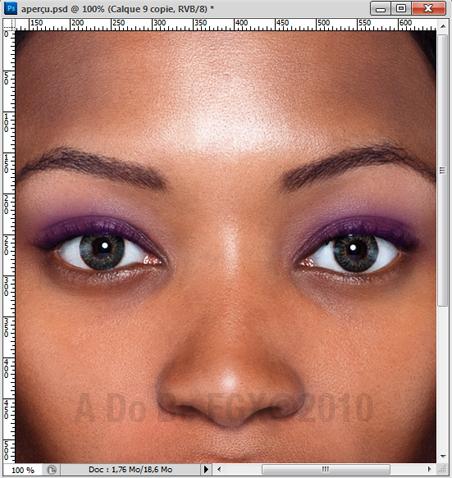
4 – Allonger les cils
Pour les cils, pas besoin de se casser la tête. Téléchargez ce pack de brushes. Installez-le dans votre logiciel et choisissez les cils supérieurs qui vous conviennent. Modifiez la taille et appliquez-les sur les paupières supérieures et sur un nouveau calque. Au besoin appliquez une déformation, baissez l’opacité en faisant bien attention de ne pas faire apparaître les cils d’origine du mannequin. Vous pouvez faire de même pour les cils inférieurs.
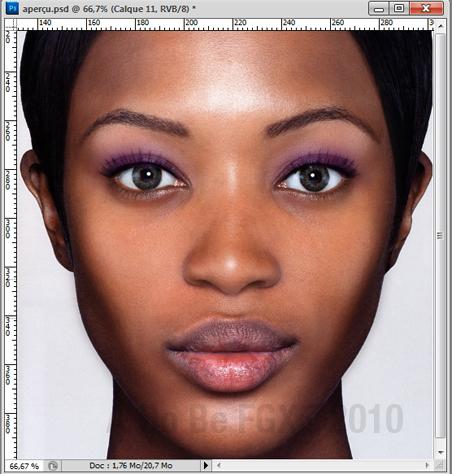
5 – Finir par le rouge à lèvres
Afin d’appliquer un rouge à lèvres léger, créez un nouveau calque et détourez les lèvres du top-model. Comme dans les manipulations précédentes, définissez une sélection et remplissez-la d’un rose vif. Appliquez un flou gaussien après avoir déselectionné, passez le calque en incrustation et diminuez l’opacité à environ 15 %. Gommez tout ce qui dépasse.
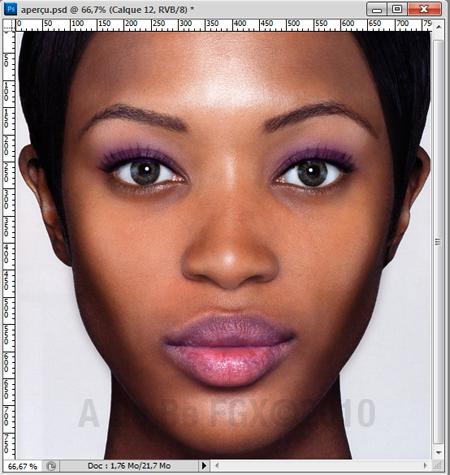
Et voilou ! :)

